
Vous vous êtes sûrement demandé plus d'une fois s'il était possible contrôler un mobile Android depuis un PC. La réponse est oui. Piloter un mobile depuis un PC nous permet d'interagir avec lui comme si nous le faisions physiquement, ce qui nous permet de maintenir notre productivité.
Et je dis que ça nous permet d'augmenter notre productivité, parce que pas besoin de retirer vos mains de notre clavier et de notre souris pour consulter tout type d'informations qui ne sont disponibles que via notre mobile, comme, par exemple, une vidéo, un fichier, une image...
C'est aussi idéal pour, dans notre environnement de travail, tergiverser et que notre patron ne nous voit pas consulter régulièrement notre mobile, que ce soit pour visionner les réseaux sociaux, répondre aux messages WhatsApp, consulter la dernière bande-annonce de notre série ou film préféré. ou juste jouer.
Si vous faites partie des personnes à qui tout le monde demande de savoir comment une chose ou l'autre se fait, grâce à cette application, vous pourrez gérer à distance n'importe quel appareil et enseignez les étapes à suivre sans avoir à attendre que vous lisiez les menus.
Quels que soient vos besoins en matière de accéder à votre mobile depuis un PC, dans cet article nous allons vous montrer les meilleures applications pour le faire.
Scrcpy

Commençons, comme d'habitude, par un Application totalement gratuite sans aucun achat dans l'application et c'est la meilleure option pour se connecter à notre mobile s'il est proche de nous.
L'application Android et l'application pour Windows qui nous permet de contrôler l'appareil sont disponibles sur GitHub. L'application est également disponible pour macOS et Linux du même lien.
Scrcpy fonctionne à travers le câble de charge connecté à l'ordinateur ou sans fil.
filaire scrcpy
Pour utiliser cette application, il est nécessaire d'activer au préalable le mode de débogage dans Android, nous devons donc activer le mode développeur à activer ce mode.
Une fois que nous l'avons déconnecté, nous décompressons l'application pour Windows et on exécute le fichier exécutable scrcpy.exe. Ensuite, l'application nous invitera à configurer l'interface utilisateur.
Scrpy via sans fil
Si nous voulons accéder à notre appareil sans fil, tant qu'il est connecté au même réseau Wi-Fi que notre PC, nous devons pré-télécharger adb, puisque nous allons l'utiliser pour configurer notre appareil mobile avec le PC.
Pour accéder sans fil, vous devez d'abord connecter le smartphone à notre PC, ouvrez le dossier où nous avons téléchargé ADB et écrivez la ligne suivante.
- bd tcpip 5555
Ensuite, nous déconnectons notre mobile du PC et écrivons dans le dossier où nous avons téléchargé ADB :
- connexion adb 192.168.XX.XX:5555
- 192.168.XX.XX est l'IP de notre mobile. Cette adresse se trouve dans les options de connexion Wi-Fi.
- 5555 est le port de connexion utilisé pour connecter à distance PC et mobile. Si ce port est utilisé par une autre application, vous pouvez en essayer un autre.
Une fois que nous avons lié le PC et l'appareil mobile, nous pouvons exécutez l'application scrcpy.exe.
TeamViewer

TeamViewer est un classique des connexions à distance, une application qui a su évoluer au fil des années et qui, à l'heure actuelle, nous permet de nous connecter à distance à un ordinateur Windows, macOS ou Linux, à un smartphone ou une tablette iOS Android, à des appareils Chrome OS, Raspberry Pi.
Pour utiliser cette plateforme, il est nécessaire d'installer l'application sur notre appareil Android. TeamViewer Host, une application que nous pouvons télécharger gratuitement directement à partir du lien suivant.
Il faut aussi télécharger l'application pour Windows, macOS, Linux ou Chrome OS via votre page web.
L'utilisation de niveau privé de TeamViewer est entièrement gratuit, c'est donc une excellente option à prendre en compte pour contrôler un mobile depuis un PC.
Une fois que nous avons téléchargé et installé l'application TeamViewer Host, nous devons utiliser les données de notre compte TeamViewer pour enregistrer l'appareil et l'avoir toujours à portée de main depuis l'application de bureau.
Selon la version d'Android que nous utilisons (il fonctionne également sur les terminaux Huawei sans services Google) il est probable que nous devrons installez également l'application TeamViewer Universal Add-On. (si nécessaire, l'application TemaViewer Host l'indiquera).
Nous devons également accorder autorisations d'accessibilité à l'application, sinon, nous ne pourrons pas accéder et gérer l'appareil à distance.
Comment fonctionne TeamViewer sur Android
L'application TeamViewer doit être courir en arrière-plan pouvoir se connecter à l'appareil à distance, qu'il soit sur le même réseau Wi-Fi ou à des milliers de kilomètres.
Si l'appareil auquel nous nous connectons utilise des données mobiles, il est probable que connexion et vitesse de réponse plus lentes que via une connexion sans fil.
Pour se connecter à notre smartphone ou tablette Android et contrôler l'appareil via un ordinateur avec TeamViewer, nous devons effectuer les étapes que je vous montre ci-dessous.
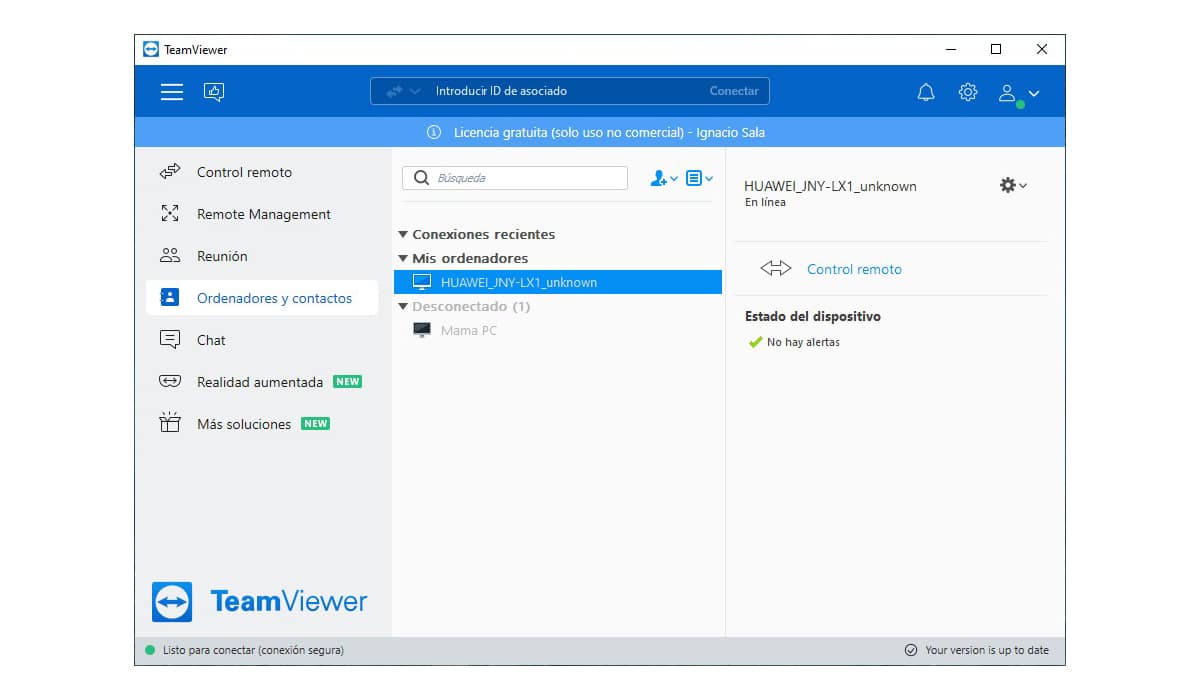
- Une fois que nous avons installé et exécuté l'application de bureau pour la première fois, nous introduisons les données de notre compte utilisateur.
- Si nous avons précédemment saisi les données de notre compte utilisateur dans l'application TeamViewer Host, cet appareil devrait apparaître dans la section Mes ordinateurs.
- Pour vous connecter à l'appareil, appuyez sur deux fois sur l'appareil et nous nous tournons vers notre smartphone.
- Sur notre smartphone, le message s'affichera "L'application enregistrera ou projettera tout le contenu qui apparaît à l'écran…." Cliquez sur Autoriser.
- Enfin, nous sommes allés à l'ordinateur et nous commençons à interagir avec notre appareil.
Si vous avez un smartphone Samsung

Si vous avez un smartphone Samsung, il suffit d'utiliser l'application Your Telephone, une application trouvée installé nativement sur Windows et sur les terminaux Samsung.
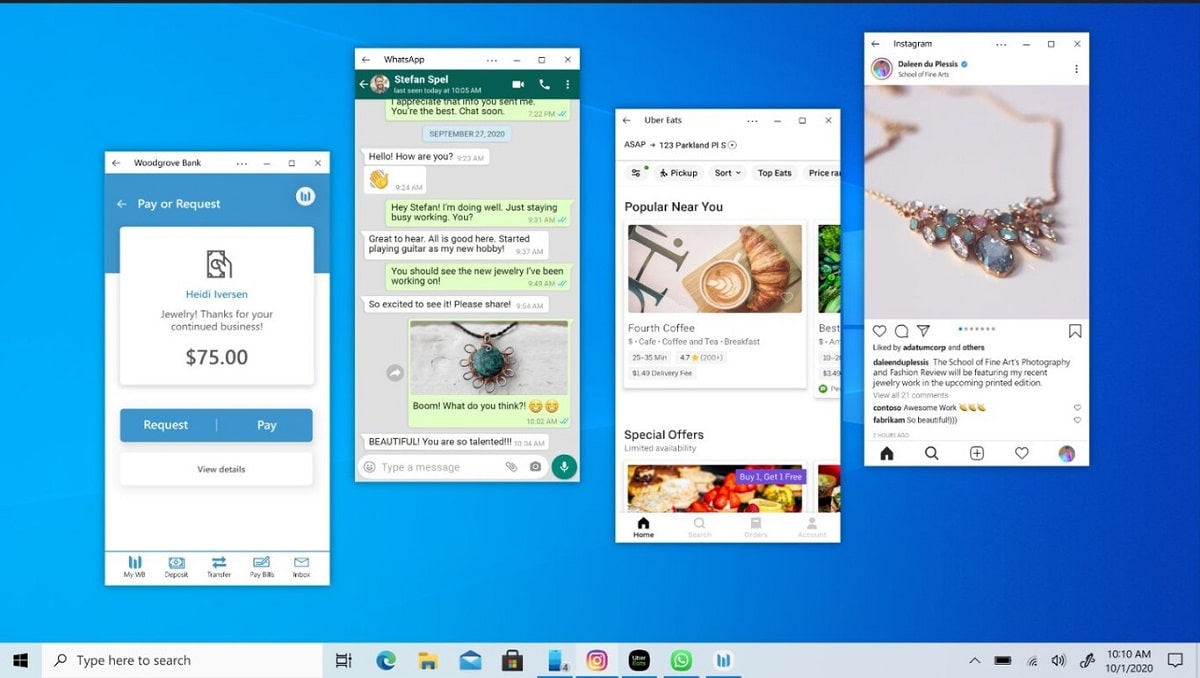
Grâce à cette application, vous pourrez interagir avec votre appareil depuis votre PC depuis l'application Votre téléphone comme si vous l'aviez fait directement. De plus, il vous permet également de décrocher et de passer des appels.
Vysor

Vysor est une autre application fantastique pour contrôler notre mobile depuis un PC. Cette application, disponible dans le Play Store, nous invite à activer le débogage UBSB afin de pouvoir l'utiliser.
Une fois installé sur notre appareil et activé le débogage USB, nous téléchargeons l'application pour Windows, macOS ou Linux. Ensuite, nous connectons le mobile à l'ordinateur et exécutons l'application.
La la version gratuite offre une qualité plutôt médiocre, donc pour des choses spécifiques, c'est plus que suffisant. Si vous souhaitez étendre la qualité de la vidéo, vous devrez payer un abonnement ou payer l'application complète.
